3 Cara Memperbaiki Perselisihan Tidak Mengesan Dan Tidak Bekerja Dengan Roblox (09.15.25)
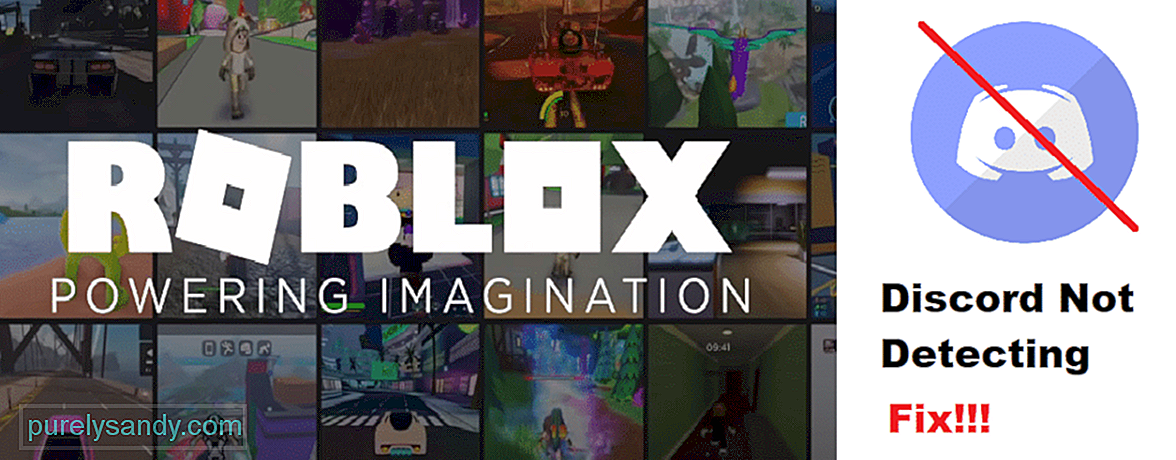 perselisihan tidak mengesan dan tidak berfungsi dengan roblox
perselisihan tidak mengesan dan tidak berfungsi dengan roblox Roblox adalah platform keseluruhan untuk bermain pelbagai jenis permainan. Sebelum dapat mengakses perpustakaan Roblox, pemain perlu membuat avatar dan profil mereka. Dia kemudian dapat berpartisipasi dalam permainan yang tidak terkira banyaknya yang dibuat oleh pemain lain.
Keindahan Roblox adalah bahawa ia benar-benar bebas untuk dimainkan. Ini telah membolehkan pemaju dan pemain untuk bersatu antara satu sama lain. Roblox juga mempunyai kedai khusus di mana anda boleh membeli barang yang berbeza untuk avatar anda melalui Robux (yang pada dasarnya merupakan mata wang yang digunakan dalam Roblox).
Pelajaran Discord Popular
Kami telah menerima pelbagai aduan pengguna yang tidak dapat menggunakan Discord with Roblox. Menurut mereka, Discord tidak mengesan dan tidak bekerjasama dengan Roblox. Ini membuat ramai pengguna tertanya-tanya mengapa masalah ini hanya khusus untuk Roblox dan apa yang boleh mereka lakukan untuk memperbaikinya.
Sekiranya anda berada di kapal yang sama, maka anda tidak perlu risau . Hari ini, kami akan menyenaraikan beberapa cara bagaimana anda dapat menyelesaikan masalah ini dengan mudah. Oleh itu, tanpa sebarang basa-basi lagi, mari kita mulakan!
Perkara pertama yang perlu diperiksa ketika menghadapi masalah ini adalah sama ada anda dapatkan pilihan untuk menstrim permainan anda di Discord di kiri bawah skrin. Sekiranya tidak, permainan anda mungkin tidak dapat dikesan oleh Discord.
Dalam kes ini, anda perlu menambahkan permainan secara manual melalui Discord. Untuk melakukannya, pergi ke tetapan Discord anda dan arahkan ke tab Activity Game anda. Klik pada pilihan 'tambah permainan'. Pilih Roblox dari senarai dan simpan tetapannya. Sekiranya anda mahu, anda juga boleh memilih untuk menunjukkan permainan yang anda mainkan sebagai status anda.
Kami sudah menyebut beberapa kali pada masa lalu bahawa anda harus selalu menjalankan Discord sebagai pentadbir. Sebabnya ialah Discord adalah salah satu dari beberapa program yang mungkin tidak mempunyai izin untuk berjalan dengan baik semasa permainan melainkan ia mempunyai hak pentadbir.
Inilah sebabnya mengapa anda harus mencuba menjalankan Roblox dan Discord sebagai pentadbir.
Perkara terakhir yang harus anda cuba ialah mematikan overlay dalam permainan. Melumpuhkan ini tidak akan mempengaruhi pengalaman anda, kerana hampir tidak ada gunanya.
Sekiranya anda ingin mengetahui cara mematikan pilihan ini, maka pergi ke tetapan pengguna. Di bawah tab Overlay, anda akan melihat pilihan yang menyatakan "Aktifkan Overlay dalam permainan?". Lumpuhkannya.
The Bottom Line
Adakah Discord anda tidak mengesan dan tidak berfungsi dengan Roblox? Kami sangat mengesyorkan anda untuk mengikuti 3 langkah berbeza yang telah kami sebutkan di atas.
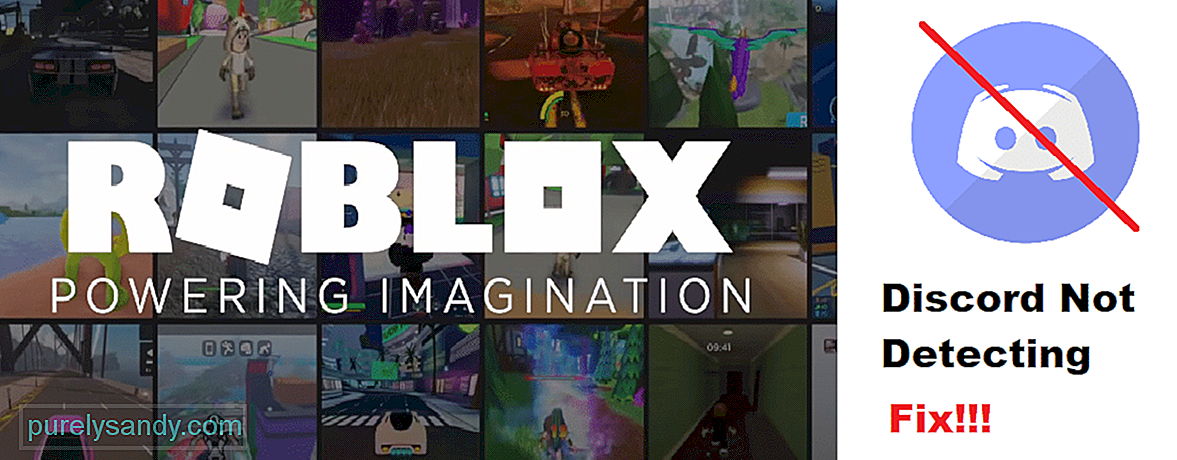
Video YouTube.: 3 Cara Memperbaiki Perselisihan Tidak Mengesan Dan Tidak Bekerja Dengan Roblox
09, 2025

